خوش آموز درخت تو گر بار دانش بگیرد، به زیر آوری چرخ نیلوفری را
رفع ارور Radeon Settings: Host Application has stopped working

آیا در سیستم ویندوزی تان با خطای Radeon Settings: Host Application has stopped working مواجه شد اید و یا قبلا تجربه مواجه شدن با این ارور را داشته اید؟ اگر چنین است و این خطا را دریافت کرده اید، کاربران بسیاری در سرتاسر دنیا که از کارت گرافیک AMD استفاده می کنند چنین خطایی را دریافت کرده اند که Radeon Settings آنها Crash کرده است. خب، مشکل جدی است و باید راه حل هایی را در جهت رفع آن بیابید و آنها را انجام دهید. با وجود این ارور شما قادر نخواهید بود که از Radeon Settings به features های کارت گرافیک خود دسترسی پیدا کنید و حتی نمی توانید از طریق آن درایور کارت گرافیک خود را بروزرسانی کنید. از این رو در جهت رفع این مشکل راه حل هایی را در این پست ارائه خواهیم کرد که امید است با بکارگیری آنها موفق به رفع مشکل شوید.

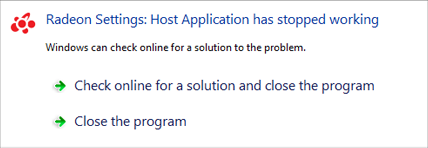
عمدتا کاربران این ارور را به دلیل اینکه درایور کارت گرافیک اشتباه را در سیستم شان نصب کرده اند و یا درایور کارت گرافیک قدیمی و منقضی شده و یا درایور با نسخه ویندوز سازگاری ندارد، روبرو می شوند. با وجود این مشکل حتی شرایط می توانست از این بدتر هم شود، درایورهای ناسازگار با ویندوز، درایورهای قدیمی و منقضی، درایورهای اشتباه و ناسازگار با سخت افزار می تواند ارورها و مشکلات جدی تری مثل ارورهای بلواسکرین را تولید کند. نه تنها در مورد کارت گرافیک بلکه در مورد همه دستگاه ها، مهم است که این موارد را رعایت کنید و درایورهای صحیح و مناسب را نصب نمایید.
در این خصوص باید درایور کارت گرافیک خود را بروزرسانی کنید. قبل از آن به کنسول Device Manager رفته و در قسمت Display adapter، با کلیک راست روی درایور کارت گرافیک سیستم تان آن را uninstall کنید و سپس Run را باز کرده و دستور appwiz.cpl را وارد و Enter کنید. بدین ترتیب پنجره Programs and features ویندوز باز می شود که لیست کاملی از برنامه های نصب شده در سیستم تان را در اینجا مشاهده خواهید کرد. هر نرم افزاری که مربوط به درایور کارت گرافیک AMD و Radeon Settings است را یافته، روی آن کلیک راست کرده و آن را uninstall کنید.
پس از uninstall کردن سیستم تان را ریستارت کنید و به وب سایت AMD رفته و درایور جدید و مناسب با مدل سخت افزار کارت گرفیک و همینطور نسخه ویندوز را دانلود و در سیستم تان نصب کنید.
در ضمن برای نصب و آپدیت درایور کارت گرافیک و همینطور همه دستگاه ها و درایورهای موجود در سیستم تان، می توانید از لینکهای زیر کمک بگیرید.
دانلود و آپديت درايورها در ويندوز با نرم افزار Smart Driver Updater
آپديت ساده و آسان درايورهاي ويندوز با نرم افزار Driver Talent
بروزرساني درايورها در ويندوز با ابزارهاي رايگان

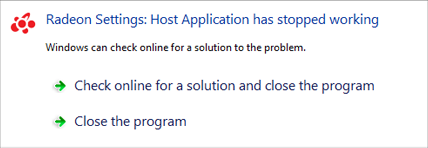
عمدتا کاربران این ارور را به دلیل اینکه درایور کارت گرافیک اشتباه را در سیستم شان نصب کرده اند و یا درایور کارت گرافیک قدیمی و منقضی شده و یا درایور با نسخه ویندوز سازگاری ندارد، روبرو می شوند. با وجود این مشکل حتی شرایط می توانست از این بدتر هم شود، درایورهای ناسازگار با ویندوز، درایورهای قدیمی و منقضی، درایورهای اشتباه و ناسازگار با سخت افزار می تواند ارورها و مشکلات جدی تری مثل ارورهای بلواسکرین را تولید کند. نه تنها در مورد کارت گرافیک بلکه در مورد همه دستگاه ها، مهم است که این موارد را رعایت کنید و درایورهای صحیح و مناسب را نصب نمایید.
در این خصوص باید درایور کارت گرافیک خود را بروزرسانی کنید. قبل از آن به کنسول Device Manager رفته و در قسمت Display adapter، با کلیک راست روی درایور کارت گرافیک سیستم تان آن را uninstall کنید و سپس Run را باز کرده و دستور appwiz.cpl را وارد و Enter کنید. بدین ترتیب پنجره Programs and features ویندوز باز می شود که لیست کاملی از برنامه های نصب شده در سیستم تان را در اینجا مشاهده خواهید کرد. هر نرم افزاری که مربوط به درایور کارت گرافیک AMD و Radeon Settings است را یافته، روی آن کلیک راست کرده و آن را uninstall کنید.
پس از uninstall کردن سیستم تان را ریستارت کنید و به وب سایت AMD رفته و درایور جدید و مناسب با مدل سخت افزار کارت گرفیک و همینطور نسخه ویندوز را دانلود و در سیستم تان نصب کنید.
در ضمن برای نصب و آپدیت درایور کارت گرافیک و همینطور همه دستگاه ها و درایورهای موجود در سیستم تان، می توانید از لینکهای زیر کمک بگیرید.
دانلود و آپديت درايورها در ويندوز با نرم افزار Smart Driver Updater
آپديت ساده و آسان درايورهاي ويندوز با نرم افزار Driver Talent
بروزرساني درايورها در ويندوز با ابزارهاي رايگان





نمایش دیدگاه ها (0 دیدگاه)
دیدگاه خود را ثبت کنید: